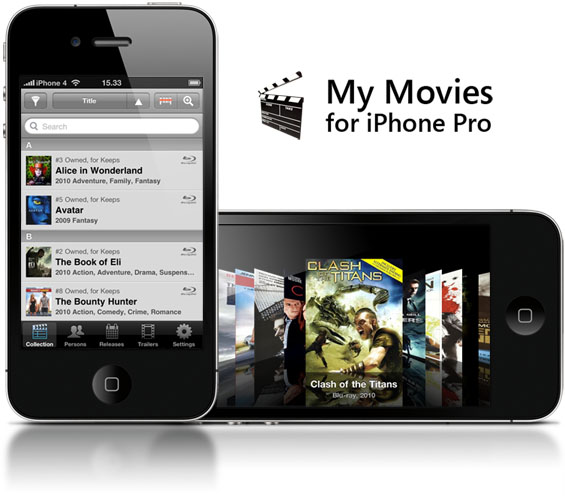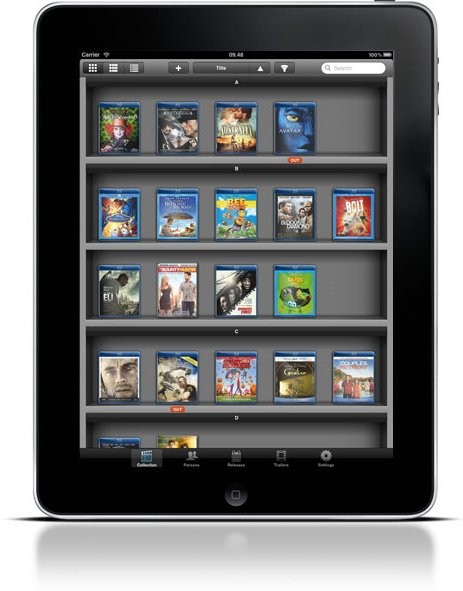Bruno Napoli propose aux professionnels intégrateurs et installateurs de solution de serveurs média BNM, une checklist pour éviter à tous les mauvaises surprises, ne rien oublier avant de commencer et ainsi réussir une installation parfaite.
« Avec ça, vous ne devriez avoir de problème que si une météorite viens s’écraser sur votre camionnette. »
« Avant de partir en installation, faites donc cette checklist :
1/ Vous êtes sensés déjà connaitre tous les paramètres ADSL de chez votre client puisque vous êtes sensé avoir vérifié avant l’état de son réseau, le débit ADSL, le switch… Je ne vous fais pas un dessin, avant d’installer, vous avez totalement fiabilisé le réseau, vous savez combien d’autres appareils se connectent et s’ils sont en DHCP ou pas… Quelles adresses IP vous pouvez utiliser, quels ports spécifiques d’autres appareils auraient pu utiliser… Parce qu’une fois sur place, ce n’est pas le moment de découvrir que le système de vidéosurveillance utilise aussi le port 80 que vous vouliez utiliser.
2/ Connaitre le fournisseur d’accès Internet de votre client et avoir les login et mot de passe de la Box ADSL que vous avez testé avant. Vous ouvrirez et redirigerez les ports 80, 443, 4521 et 3389 que vous ferez pointer sur l’adresse IP fixe du serveur. Si vous utilisez Subsonic, ouvrez aussi un port au choix. Moi, j’utilise le port 4100 d’origine. Si vous voulez utiliser un autre port, n’oubliez pas de le changer dans Subsonic.
3/ Demander à votre client de laisser son iPad avec le mot de passe de ce dernier ET le mot de passe du compte iTune pour acheter l’application Mymovies pour iPad Pro de chez Binnerup Consult. (Ne laissez pas le client l’acheter et l’installer, à coup sûr il va prendre la mauvaise version)
Lui demander de vous confirmer que son compte iTunes est actif et que son moyen de payement est valide… Le iPad et le iPhone doivent être chargés et à jour avec la dernière version du Firmware Apple. C’est-à-dire que le client et sensé l’avoir branché sur iTunes et avoir fait les mises à jours…
Si ça n’a pas été fait, faîtes le dès le début de l’installation, car sinon, il y en a pour 1 plombe à faire la mise à jour…
4/ Avoir créé pour le client une adresse Hotmail bidon pour pouvoir créer un compte sur le site Mymovies et avoir accès au domaine xxx.homeserver.com
5/ Préparer les lecteurs Dune avec le dernier Firmware, flasher la clé USB, prérégler l’adresse IP Fixe, la passerelle et les DNS, nettoyé la page de démarrage à l’aide du tutorial spécial Dune.
6/ Préparer le serveur aussi avec les bon paramètres IP que vous connaissez forcément.
7/ Faites-vous un fichier pour chaque client avec TOUS les mots de passes, tous les paramètres IP, toutes les adresse mac des différents appareils, toutes les adresse emails utilisées ainsi que les mots de passe…
8/ Mettez un autocollant derrière tous les appareils avec les adresses IP.
9/ Vous avez aussi vérifiés vos signaux TNT, Satellite et Câble. En effet, dans le cas de l’installation d’un média center, il faut savoir que ces derniers sont un peu moins sensibles aux signaux. Donc assurez-vous à l’avance que tous les signaux dont vous allez avoir besoin sont plus qu’optimaux.
10/ Je ne suis pas là pour vous apprendre à bosser, mais oubliez une seule de ces étapes et vous le payerez le prix fort….
Nota : vous devez tous avoir votre petite façon de gérer les IP chez vos clients. Si ce n’est pas le cas, je vous propose le mappage suivant : Laissez le DHCP de la box gérer de 10 à 90. Mettez le serveur en 100, les dunes en 110, 111, 112… Vous pouvez aussi ne rien fixer dans les appareils eux même et les fixer avec leurs adresse mac dans la box. Sauf que parfois… La box elle peut perdre la mémoire.
Vous pouvez aussi vous la jouer ceinture et bretelle en fixant en dur dans les machines et en soft dans la box ADSL. Dans tous les cas, ne fixez pas des IP dans le champ d’action du DHCP. »
Retrouvez les serveurs BNM sur eavs-groupe.fr